多普达D9000详细刷机过程
怎么用fastboot刷机教程
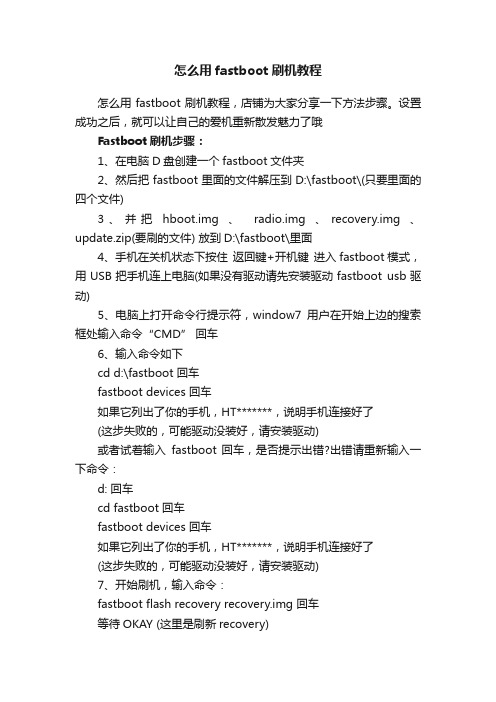
怎么用fastboot刷机教程怎么用fastboot刷机教程,店铺为大家分享一下方法步骤。
设置成功之后,就可以让自己的爱机重新散发魅力了哦Fastboot刷机步骤:1、在电脑D盘创建一个fastboot文件夹2、然后把fastboot里面的文件解压到D:\fastboot\(只要里面的四个文件)3、并把hboot.img 、radio.img 、recovery.img 、update.zip(要刷的文件) 放到D:\fastboot\里面4、手机在关机状态下按住返回键+开机键进入fastboot模式,用USB把手机连上电脑(如果没有驱动请先安装驱动fastboot usb驱动)5、电脑上打开命令行提示符,window7用户在开始上边的搜索框处输入命令“CMD” 回车6、输入命令如下cd d:\fastboot 回车fastboot devices 回车如果它列出了你的手机,HT*******,说明手机连接好了(这步失败的,可能驱动没装好,请安装驱动)或者试着输入fastboot 回车,是否提示出错?出错请重新输入一下命令:d: 回车cd fastboot 回车fastboot devices 回车如果它列出了你的手机,HT*******,说明手机连接好了(这步失败的,可能驱动没装好,请安装驱动)7、开始刷机,输入命令:fastboot flash recovery recovery.img 回车等待OKAY (这里是刷新recovery)fastboot flash radio radio.img 回车等待OKAY (这里是刷新radio)fastboot flash hboot hboot.img 回车等待OKAY (这里是刷新spl)备注:(如果以上刷机不提示OKAY的话请清除相应的分区,比如recovery分区请输入语句:fastboot erase recovery (清除recovery 分区)。
多普达刷机方法

刷了ROM 2.01的一些感受,分享给大家。
刷机有风险还是要注意哦。
搞了几天同步终于刷机成功。
除了坛子里另一位说的区别外,我也说下几点感受。
我感触最深的一】ROM的无线版本(RADIOA也即是管通讯的)升级到1.04.332.1了。
之前1.09rom的无线版本是好像是1.0,记不清楚了。
我用的是移动的能打考勤和当手机钱包的SIM卡,前一个RADIO直接导致手机通话或上网一阵以后就无故离线。
也不知道什么原因,但是普通SIM卡就没事。
今天刷了新ROM后,只出现了一次这情况,还是在3G和2G信号切换时出现的。
起码这个ROM集成的无线驱动是升级了的。
二】新ROM集成了Microsoft .NET Compact Framework3.5,昨天玩游戏还再提示缺少这个不能玩的。
今天我安装时,提示我已经有了。
其他的跟下面说的差不多了。
程序图标排列稍有变化而已。
三】孔子相关内容的减少增加了机身内存,至于运行内存的减少,我想是直接分配给了GPU,所以会有的朋友感觉快了点。
另外在找资料的时候,还发现了一个1.05的ROM。
RADIO是0.93的,是机器刚出来时评测看到的。
看来多普达应该还是比较重视这个机器吧。
至今ROM已经从1.05到1.09再到2.0然后是现在2.01,都是逐步完善的。
当然除了那恶心的部分用不到的移动定制程序外,其他还是不错的。
比我买的诺基亚通话质量强多了,诺基亚衰落开始了,呵呵下面是另一机友发的。
“1、版本号变化。
这个参见其他帖子。
2、内存变化,安装程序的内存增加,运行程序内存减少(288M)3、重刷后,调整日期从2010年3月1日起。
4、短信选项出现微调,增加直接删除选项和转发增加原文和带原发送者姓名、电话选项。
5、原孔子视频,图片消失。
6、电量显示以5%为单位递减。
7、充电补丁已经集成。
8、彩信竖屏显示。
9、拨打电话界面有变化。
10、电话名片多了一项“拔打可视电话”11、在A-GPS设置里多了“终端显示时间与GPS时间同步”的选项,这样可以让手机在GPS 定位时自动同步时间。
多普达刷机

多普达D900刷机方法总论说明:近几日一直看到许多机友刷机失败后询问有关刷机问题,现单独放出大9终极刷机简明方法,方便有需要的机友(此帖综合一些前辈高人的方法,并经本人整理、测试正确无误,在此一并谢过各位内容涉及到的朋友)。
附件1:建议机友们刷机前用MTTY清空下ROM,MTTY 使用方法摘要说下。
①电脑上得安装微软连接软件(ActiveSync4.5汉化版,当然如果你英文可以,则用英文版也行)。
打开连接设置,把其中的“允许USB连接”前的勾去掉;②PPC电源键--灯光键--捅PP,进入刷机模式,插入USB电缆,屏幕显示USB(注:应取下SD卡,谢谢TONY);③电脑上运行 MTTY 选USB连接,回车;软件窗口显示usb>这时用电脑键盘输入 task 28 55aa 然后回车;然后会出现若干行的数据后又回到usb>;现在你已清空你的ROM了,这时可退出MTTY,开始刷机。
附2:多普达D900怎么样区分G3 G4?电源键 + 灯光+ 戳PP,看到刷机模式下的字1.00/1.01你的机器就是(G3),如果是2.01就是(G4)G3和G4的区别有2个,G4的机子要比G3的快点。
这个观点只是个人使用中的一点点感觉。
其实机子速度最大的差异是ROM的问题,一个好的ROM可以很快,很省电。
G3最大的优势是可以随便的刷机,一般是刷不死的,刷死了也很容易恢复。
G4机器误刷了G3的ROM开机死机解决方法:有些G4机子机友误刷G3的ROM后会开机死在启动画面, 解决方法是找一个G4能用的ROM,再刷回去就行了。
附3:D900正确刷机步骤:准备:一、下载并安装最新的MS官方版本ActiveSync。
当前为4.5。
二、下载附件中的刷机工具。
并将之解压缩到一个文件夹中。
三、下载你喜欢的ROM。
并将它放入上面的那个文件夹中。
正确的ROM文件名为:OS——nk.nbf;Radio——radio_.nbf;Extended Rom——ms_.nbf。
多普达s900(钻石)刷机

ROM Upgrade Utility (RUU)升级前您需了解的注意事项1. USB 直接连接到电脑。
2. 您必须禁用电脑上的待机和睡眠模式。
3. 您需关闭电脑上的所有应用程序。
4. 您需用USB接口连接Mobile Device并建立与ActiveSync 的连接。
5. 切勿与Mobile Device 互动,除非说明让您如此操作。
RUU 升级原则1. 使用ActiveSync 备份您的个人数据(如果您不在意您的个人数据可忽略它)。
2. 执行RUU (按电脑屏幕的说明进行操作)3. 使用ActiveSync 恢复您的个人数据。
(可选)RUU 按步骤说明非常重要的是,负责的技术支持人员要很好地理解这些说明,强烈建议切实执行该程序,从而在客户致电求助时能够更好地理解问题。
执行RUU 之前,请先用ActiveSync 备份您的个人数据。
1. 屏幕 1 –欢迎屏幕- 按“下一步”开始程序。
2. 屏幕 2 –说明屏幕- 按以下屏幕说明开始该程序:最终用户在按“下一步”之前应阅读屏幕上的所有项目。
3. 屏幕 3 –校验屏幕RUU 正在获取设备信息并准备更新。
4. 屏幕 4 –比较设备和映像文件屏幕5. 屏幕 5 –升级屏幕最终用户需等待约最多10 分钟以让RUU 将所需文件(包括射频映像文件) 复制到您的设备。
最终用户还将在Mobile Device 的显示屏上看到平行的进程条。
在升级过程中,最终用户可能会看到进程条停止运行。
这是正常现象,因为RUU 正在自行调整以自动完成该程序。
6. 屏幕6 –完成屏幕在此阶段,您已完成更新。
故障查除/错误恢复几乎所有的RUU 错误均可恢复。
当发生错误时,您可在RUU 或在此查到错误讯息和解决方案。
如果解决方案可恢复错误,执行以下步骤继续更新程序:1. 断开Mobile Device与USB 底座/缆线的连接。
2. 重启Mobile Device。
3. 重新建立Mobile Device与USB 底座/缆线的连接。
多普达838刷机详细图文教程

多普达838刷机详细图文教程加了这部分,主要是好多人都没有刷机经验,一直在不停的问怎么用。
其实,用这个刷机是最简单的了,只要你会操作电脑,基本上就没有问题。
但是有三点大家一定要注意:∙1。
最好刷机的时候用笔记本,这样可以防止断电,如果用台式机,刷到一半停电了,那你只能哭了,:P。
∙2。
一定要用数据线同步,千万别用蓝牙,毕竟现阶段的蓝牙传输还不100%可靠,在别的论坛上也见过说用蓝牙同步刷坏了的。
∙3。
手机电量要在50%以上,这个没什么可说的,电量低于50%,程序不会让你刷的。
步骤:插上电缆,同步,运行这个程序,然后一直点next,该同意的时候同意,反正你不同意是不会让你进行下一步的,到最后出现进度条的时候,刷机就开始了。
这时候,耐心的等上大约10分钟,进度到100%的时候,手机会重起。
重起之后,就是调整屏幕,调整完毕,就开始安装ExtROM的内容,如果大家不喜欢ExtROM的东西,可以在提示还有3秒开始安装的时候,戳一下PP,就可以跳过这一步。
无论你是否安装ExtROM内容(安装完毕或者戳PP),机器都会重起,再开机的时候,就已经全部完成了,开始装你的软件吧!刷机到此结束,嘿嘿。
详细步骤:1。
选定一个你要刷的ROM文件,双击来执行它:2。
会出现下图所示画面,选next:3。
出现解压缩画面,等待就行:4。
解压缩结束,出现下面的画面:5。
如下图,选中I understand the caution indicated above and have reviewed the Readme,点next:6。
出现下图画面:7。
选中I completed the steps indicated above,点next:8。
会出现下面的画面,说明刷机工具正在校验你的手机信息:9。
当校验结束,并且正确无误之后,会出现下面的画面:10。
点update:11。
在接下来的画面点next:∙12。
在下面的画面再点next:∙13。
多普达P800手机RUU刷机详细图文教程!
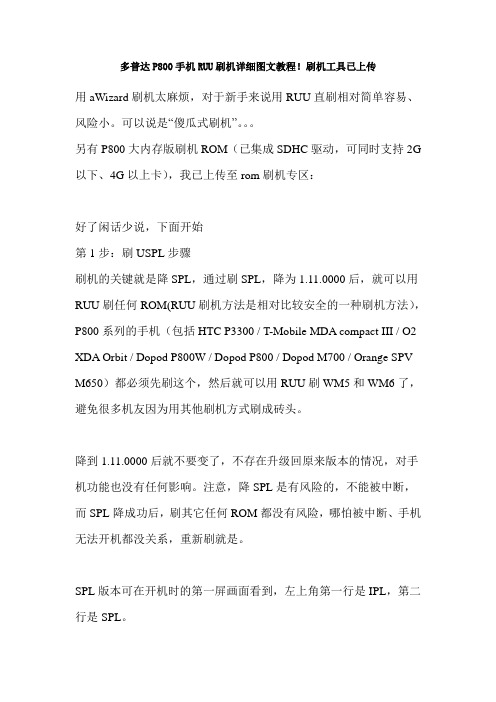
多普达P800手机RUU刷机详细图文教程!刷机工具已上传用aWizard刷机太麻烦,对于新手来说用RUU直刷相对简单容易、风险小。
可以说是“傻瓜式刷机”。
另有P800大内存版刷机ROM(已集成SDHC驱动,可同时支持2G 以下、4G以上卡),我已上传至rom刷机专区:好了闲话少说,下面开始第1步:刷USPL步骤刷机的关键就是降SPL,通过刷SPL,降为1.11.0000后,就可以用RUU刷任何ROM(RUU刷机方法是相对比较安全的一种刷机方法),P800系列的手机(包括HTC P3300 / T-Mobile MDA compact III / O2 XDA Orbit / Dopod P800W / Dopod P800 / Dopod M700 / Orange SPV M650)都必须先刷这个,然后就可以用RUU刷WM5和WM6了,避免很多机友因为用其他刷机方式刷成砖头。
降到1.11.0000后就不要变了,不存在升级回原来版本的情况,对手机功能也没有任何影响。
注意,降SPL是有风险的,不能被中断,而SPL降成功后,刷其它任何ROM都没有风险,哪怕被中断、手机无法开机都没关系,重新刷就是。
SPL版本可在开机时的第一屏画面看到,左上角第一行是IPL,第二行是SPL。
刷机重要提示:1:刷机前备份好重要数据、联系人、短信、通话记录等,建议用智能手机工作室备份。
2:最好刷机的时候用笔记本,这样可以防止断电,如果用台式机,刷到一半停电了,那你只能哭了。
其实只要降SPL时不出状况就行,刷其它无所谓。
3:刷机过程中电脑不要运行CPU占用率高的程序,容易造成刷死机,最好把所有其它软件关了。
4:一定要用数据线同步,千万别用蓝牙,毕竟现阶段的蓝牙传输还不100%可靠,在别的论坛上也见过说用蓝牙同步刷坏了的。
5:手机电量要充满,最好100%。
6:一定要拿下SIM卡和内存扩展卡(TF卡),刷机之前最好硬起下(就是清除内存)手机。
dopod各系列手机格机方法
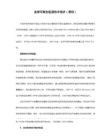
多普达696 按住电源键,同时顶复位键即可
多普达696i 按住电源键,然后用触笔点软启动小孔
D系列
多普达D600的硬起
1.左手同时按左右的“-”健(在绿与红健上)
2.右手用笔软起,这时会出现黑白屏的英文
3.迅速松开左手,按绿健(即通话健)
3.稍等有提示画面出现,按0键恢复到出厂设置
4.在规定的时间前(倒计时结束前)按0键 ,,
5.OK.
八、577W硬启:
1.关机
2.同时按住左软键及右软键,再同时按住电源键1秒左右,然后松开电源键,两个软键还要继续按,
3.稍等有提示画面出现,按0键恢复到出厂设置 :
4.在规定的时间前(倒计时结束前)按0键
S1硬格:一:按键硬启动方法
1、同时按住 接听 和 挂断 键后,点按软启动键(按后释放)
2、继续按住 接听 和 挂断 键,直到出现硬启动界面
3、按确认键(导航键)执行硬启动,按其他键取消硬启动。
二:机子能正常运行的情况下:
按以下步骤操作:点击开始--设置--系统---清除内存--输入1234---点击是--然后就OK了 。
(4)多普达838:关机状态下,同时按住手机两侧边最顶上的按扭再按开机键,直到屏幕出黑屏并提示按手机的拨号键后开始FMART
(5)多普达818:同时按住手机音量键上下两边的照相跟语音键再按开机键,直到屏幕出黑屏并提示按手机的拨号键后开始FMART
(10)多普达C858 :就是同时按住左右软键,再用触笔点击复位按钮孔,出现英文提示后按拨号键。
9)多普达D9000:按住左右2个软键不放,用笔点rest,等到画面出现Do you want to erase all user data and restore to manufacture default?拉开键盘 ,按r键
多普达p800刷机教程

前期工作(一定要做):1. 备份手机的必要信息:联系人、短信、彩信、一些软件所产生的有用信息。
2. 给手机充电,不同的刷机方法所需电量不一样,即使是ruu刷机软件,三色屏下刷机不检测电量,开机直接用ruu刷机需要电量在50%以上,为了刷机安全,建议充电高于50%。
3. 在电脑上安装ActiveSync4.5同步软件(本论坛有下载),安装完成后,让手机进入三色屏,链接USB线,电脑会安装驱动并正确识别手机。
4. 大于4G的卡,可能会造成刷机联机时找不到手机,所以可以先卸掉外存储卡。
5. 仔细阅读以下内容。
*****************************************************************************************************************注解:刷机的关键就是降SPL,通过刷SPL,降为1.11.0000后,就可以用RUU刷任何ROM(RUU刷机方法是相对比较安全的一种刷机方法),P800系列的手机(包括HTC P3300 / T-Mobile MDA compact III / O2 XDA Orbit / Dopod P800W / Dopod P800 / Dopod M700 / Orange SPV M650)都必须先刷这个,然后就可以用RUU刷WM5和WM6了,避免很多机友因为用其他刷机方式刷成砖头。
降到1.11.0000后就不要变了,不存在升级回原来版本的情况,对手机功能也没有任何影响。
注意,降SPL是有风险的,不能被中断,而SPL降成功后,刷其它任何ROM都没有风险【前提是ROM只包含OS和Ext ROM两个部分】,哪怕被中断、手机无法开机都没关系,重新刷就是。
***************************************************************************************************************第1步刷USPL步骤1. 把【Artemis_USPL】文件夹复制到电脑的C盘(系统盘)根目录下。
- 1、下载文档前请自行甄别文档内容的完整性,平台不提供额外的编辑、内容补充、找答案等附加服务。
- 2、"仅部分预览"的文档,不可在线预览部分如存在完整性等问题,可反馈申请退款(可完整预览的文档不适用该条件!)。
- 3、如文档侵犯您的权益,请联系客服反馈,我们会尽快为您处理(人工客服工作时间:9:00-18:30)。
多普达D9000安全刷机教程转帖:多普达CHT 9000刷机教程最近CHT9000的ROM版本更新真是一个接一个,各项版本升级分别有HardSPL 2.30_Olipro、radio1.54.07.00和QSX 2.0。
对于CHT9000的机友来说真是喜讯不断,忙得不易乐乎。
先来说说刷机前的准备工作,首先是确认电脑已经安装了Microsoft ActiveSync 4.5同步软件和Microsoft .NET Framework 2.0或以上版本,手机和电脑在同步状态下。
在刷radio和OS之前,手机必须先刷上HardSPL,这样能够有效降低刷机的风险,确保后面刷Radio和OS时手机不易变砖头,这项是关键。
整个刷机和升级过程如下:1、刷HardSPL(2.10-->2.30)如果你的手机之前已经刷过了HardSPL_V7,那只要直接下载HardSPL 2.30_Olipro运行“RUUWrapper.exe”这个文件即可。
在出现的对话框中单选“Force Using SSPL”(不单选该项会报错),然后点“Next”;勾选“Check this box if you understand this and click Next”,然后点“Next”;勾选“I completed the steps indicated above”,然后点“Next”;点“Update”;后面的一路点“Next”到“Finish”。
刷HardSPL的整个过程不用1分钟,而真正刷机的时间一闪即过,所以存在的风险不是很大,但一不小心,那手机可能就变砖头了。
这里要特别提醒的是,如果你并没有刷过HardSPL或刷的HardSPL版本是V7以下的,请另外下载“HardSPL_V7+2.30_Olipro”这个版本来刷,方法请参考下载资源的介绍,第一步刷HardSPL完。
2、刷Radio(1.51-->1.54)下载最新的radio1.54.07.00刷机文件,另外还有一个更新的1.54.00.10版本,但听说该版本在部分CHT9000上信号出现不稳定的现象,所以选择了刷1.54.07.00这个版本。
运行“RUUWrapper.exe”这个文件;点选“Force Using SSPL”,然后点“Next”(或者选择SPL-2.02/2.10 New Bootloader(SPL 2.30 Olipro 亦选此),下方勾选上Is It Hard-SPL?,听说点此项刷机时间较短,没做验证);勾选“Check this box if you understand this and click Next”,然后点“Next”;勾选“I completed the steps indicated above”,然后点“Next”;点“Update”;后面的一路点“Next”到电脑上出现刷机进度条,手机也会同时进入三色屏后显示和电脑一至的刷机进度条。
整个刷机过程大概用时25分钟,和刷机进度提示的时间相符,最后电脑会出现“Finish”画面,手机会自动重启。
因为刷Radio版本的时间比较长,所以刷机前请确保手机电池的电量充足,刷机过程中请不要在电脑运行大的软件或游戏,避免电脑死机造成刷机失败。
第二步刷Radio完。
3、刷OS(oKoXii-->QSX2.0)下载最新的QSX2.0刷机文件,运行里面的“ROMUpgradeUt.exe”;步骤和前面刷Radio的相同,对话框会提示从oKoXii升级到QSX2.0,整个刷机过程大概5分钟左右。
下面看看QSX2.0的截图。
多普达D9000详细刷机过程(一个足够详细的可以给新手看的教程刷好后可以显示G和E)呵呵首先我是一个新手能成功的刷行radio 要感谢我们的牟牟版主他可是很热心的哦作为一个成功者我要把我的经验和步骤写下来和大家一起分享本文借鉴版主hardspl v7及radio1.41一文其中用到的软件也在这一文中下载ok言归正传我的softbank版d9000是HERM200IPL-1.01HERM200 MFGSPL-1.01我的rom是pro black2.5rom日期是04/17/07radio是1.16.00.00(只有G没有EDGE的~~)通信协议32.53.7018.01H只能显示GPRS 不能显示EDGE在请教了我们热心的牟牟版主后准备自己刷新spl和radio我的步骤是这样的1 首先确定htc boot版本号然后刷hardspl在做这个之前我们要先准备mtty这个软件一条usb数据线还有你的D9000手机的电量保持在70%以上(小心驶得万年船)再使用mtty这个软件前我们要禁用那个同步软件microsoft ActiveSync中的usb口然后按住手机的右边的电源键和左边的ok键用触控笔捅pp(不是自己的pp哦是手机的restart 位置在红外线边上的小孔)手机进入三色维修界面(我觉得是四色的不过大家都叫三色我也就这么叫了)这个时候手机显示HERM200IPL-1.01HERM200 MFGSPL-1.01用usb口连接手机和pc 正常连接后手机屏幕的白色这块会有USB显示ok然后双击打开mtty.exe选第一个我这边是显示\\.\WCEUSBSH001其他的不要改动按确定或者回车也可以进入下面图片显示的画面如果没有显示 usb> (命令提示符)的话打几个回车因该会显示出来然后先输入info 2(有个空格不要忘了输入)然后按回车我这里是显示HTCS00000000jR* TCEUSB>然后再在HTCS00000000jR* TCEUSB>后面输入rtask a也就是HTCS00000000jR* TCEUSB>rtask a 然后回车屏幕出现Enter Radio Bootloader然后输入rversion(注意这个是看不到的)然后回车屏幕显示1080 (ok只要小于1082的都可以刷哦)ok版本确认好以后我们就可以开始刷hardspl了下载hardspl可以是v6也可以是v72 刷hardspl确认自己的机器安装了.netframework2.0(没有去微软主页下一个)首先我们要做的准备是把同步软件microsoft ActiveSync中的usb口的禁用去掉也就是把勾重新打上手机开机然后把手机设定到飞行模式(我可不想刷到一半电话铃声响了午夜凶灵呵呵)用usb线把手机和pc连上然后双击RUUWrapper.exe第一页选择force using sspl 然后一路next(有选择的要选一下,不然next不能点),直到出现update的页面,选择update.按好next后很重要的一步接下来手机会在12s左右进入三色维修画面(切忌不要拔usb口)进入后大约5-8s机器重启然后再过5s左右pc端的软件会显示finsh这时候hardspl才算好手机自动重启通过上面的步骤后pc自动把hardspl刷入手机3 刷radio呵呵刷入hardspl后刷radio就没什么好怕的了准备工作是确认自己的机器安装了.netframework2.0(没有去微软主页下一个)首先我们要做的准备是把同步软件microsoft ActiveSync中的usb口的禁用去掉也就是把勾重新打上手机开机然后把手机设定到飞行模式用usb线把手机和pc连上同样的双击RUUWrapper.exe一定要是有四项的这个有三项的不要用然后选好autodecect后软件自动选择第四项和is it hardspl跟着一步步下去这时候pc端的软件出现一个进度条手机屏幕上也出现一个进度条等到进度条到100%(大约5-6分钟的样子)机器自动重启ok刷机过程就完成了郑重的警告各位不要乱刷机本人目前用的是这个机型.感觉用的还不错,机器是买的时候刷好的SOFTBANK X01HT 1.09版解锁教程新版 1.09的X01HT解锁软件终于千呼万唤始出来!解锁和SUPERCID的软件是HTC_Hermes_SIM_CID_Unlock_v3.zip.在这个网站下载ftp:///Her ... M_CID_Unlock_v3.zip教程是引用小春留学网上的javacoffer原创的1)自动解锁下载文件后解压到一个目录,运行AUTO_Unlock_v3.bat,就可以了。
2)手工解锁下载文件,解压到一个目录。
·拷贝SSPL目录下的SSPL-HERM.exe到手机,并运行它。
·手机将显示三色屏·关闭activesync的USB网络连接(去除file -> connection settings -> allow USB connections前的勾) ·连接手机到电脑·运行RUU目录下的ROMUpgradeUt.exe·根据提示刷新Radio (选中"I understand..." 和"I completed..."选项,然后刷)·Radio刷完后,准许手机重启·拷贝HERM_Unlock_v3.exe 到手机,并运行·单击Unlock按钮,选择解锁的类型(SIM,CID或两者)·单击"Unlock!",等待直到显示完成·完成后等待10秒钟,关闭手机(关闭电源)。
再等待10秒钟,开机。
英语好的朋友可以去pof的论坛看看,他将在那里解答各种问题。
pof的论坛pof说了:这是个免费的解锁软件,你不必支付他任何费用。
但他也对你再解锁中发生的问题不承担任何责任。
总之,你自己决定该干什么。
前面看见有朋友发帖之说升级出了问题,机器成了砖头。
很为他的遭遇感到难过。
看到事故是由刷机途中电脑死机引起的,看来有必要提醒大家一下刷机的基本常识。
刷机前应确认一下几点:检查电脑和手机的电力是否充足,手机应保证有80%以上的电力,笔记本电脑应接上电源。
检查连接用USB线是否正常,接头有没有松的可能。
检查是否关闭电脑上不必要的程序(网络,浏览器,杀毒软件,等等一切和刷机没有关系的东西)。
检查是否关闭了电脑的屏保护,省电模式等等。
检查是否关闭了activesync的USB网络连接(去除file -> connection settings -> allow USB connections 前的勾)刷机中,不要运行其它的程序。
将可能的危险降到最低(很佩服那些敢一边刷机,一边聊天看电影的勇士)。
同时不要移动电脑和手机。
最后还是要提醒大家:刷机有风险,入手请小心。
你必须确定自己要干什么!下一步是安装解屏幕锁的软件welcome.exe!这是针对想保留SOFTBANK系统的人!如果想刷其他版本就没有必要装这个软件了!/bbs/ ... 16&ID=255764&page=1先把这个软件考到卡上在手机里运行一次!在复制到手机的windows目录下的スタートアップ里!好了!这回新版的可以说完美的解锁了! 看完了帖子如果对你有帮助请回复哦!。
